IPhoneでGoogle音声検索が機能しない問題を解決する8つの方法 – TechCult
その他 / / August 10, 2023
Google 音声検索は、インターネットの使用を非常に簡単にしてくれる Google の便利な友達のようなものです。 話しかけると理解して答えてくれます。 とても使いやすいとはいえ、中には問題を抱えている人もいるかもしれません。 iPhone で Google 音声検索が機能しない場合でも、心配する必要はありません。 この記事では、問題を解決するための明確な手順を説明します。

目次
iPhoneでGoogle音声検索が機能しない
Google 音声検索の使用中に、突然指示に応答しなくなることがあります。 この問題が発生した場合は、トラブルシューティングを行う必要があります。 しかしその前に、なぜこれが起こっているのかを理解し、問題を解決するためのさまざまな方法について学ぶことが重要です。 すべての答えを見つけるには、このガイドを読み続けてください。
素早い回答
Google Voice コマンドを再び機能させるには、次の手順でマイクを有効にします。
1. に行く iPhone設定.
2. 下にスクロールしてタップします プライバシーとセキュリティ.
3. 次に、 をタップします。 マイクロフォン.
4. 最後に、横にあるボタンをオンにします。 音声検索アプリ。
iPhone で Google 音声検索が機能しないのはなぜですか?
Google 音声検索は、音声を使って何かを検索できる優れた機能です。 iPhone および iPad の Google アプリからアクセスできます。 アプリが正常に動作しなくなる原因は次のとおりです。
- インターネット接続が不安定です
- 不正な権限設定
- 音声認識に関する問題
- 破損したアプリのキャッシュ
- 古いアプリ
お使いのデバイスで Google 音声検索がサポートされていない問題を解決するには、以下の方法に従ってください。 次の手順に従って、iPad で Google アシスタントが機能しない問題を解決することもできます。
方法 1: 基本的なトラブルシューティング方法
まずいくつかの基本的な修正を試して、問題のトラブルシューティングを開始します。
ノート: 現在、Google Voice は App Store で利用できません。
1A. インターネット接続のトラブルシューティング
インターネット接続が遅いと、iPhone で音声検索ができない場合もあります。 したがって、インターネット接続が良好であることを確認してください。 ガイドを読んでください iPhone の遅いインターネットを解決するには.

1B: デバイスを再起動します
デバイスを再起動すると、デバイスのフリーズや不具合が解消されることがあります。 これを行うには、以下の手順に従います。
1. まず、いずれかのボタンを押します。 音量ボタン そしてその サイドボタン 同時に、電源オフ スライダーへのタイム スライドが画面に表示されるまで
2. 次に、 赤と白のスライダー 左から右にクリックして、デバイスの電源をオフにします。
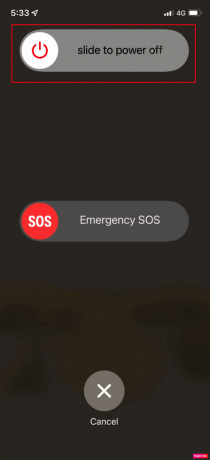
1C: アプリを再起動します
アプリを再起動すると、アプリの一時的な不具合を更新できます。 したがって、iPhone で OK Google が動作しない問題を修正するには、アプリを再起動します。 そうするために:
1. をダブルタップします アシスティブタッチ iPhoneで。
2. 次に、をダブルタップします。 ホームボタン。
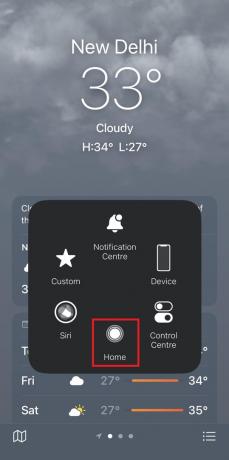
3. 上にスワイプしてください Google音声検索 画面からアプリを起動します。
完了したら、デバイスでアプリを再度開きます。
方法 2: マイクを有効にする
上記の問題は、不適切な権限設定によって発生する可能性もあります。 iPhone で OK Google が機能しない問題に対処するには、マイク設定を有効にしてみてください。 これにより、問題が解決され、音声コマンドが再び機能するようになる可能性があります。
1. に行く iPhone設定.
2. 下にスクロールしてタップします プライバシーとセキュリティ.
3. 次に、 をタップします。 マイクロフォン.
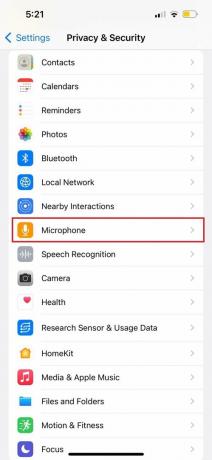
4A. オンに切り替えます の隣のボタン グーグル声 Google Voice 検索の問題を解決するには、
4B. オンに切り替えます の隣のボタン グーグル援助 Google アシスタントで問題を解決してください。
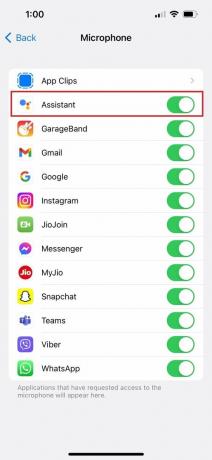
こちらもお読みください:Android で Google 音声入力をオフにする方法
方法 3: 言語設定を調整する
デバイスの言語設定が正しく設定されていることを確認することが重要です。 Google アシスタントに話しかけるときに間違った言語を使用すると、Google アシスタントがリクエストを正確に理解して応えることができない可能性があります。 したがって、デバイスの言語設定を確認および調整することで、Google アシスタントとのやり取りがスムーズかつ効果的に機能するようになります。 これを行うには、次の手順に従います。
1. を開きます。 設定アプリ iPhone で をタップします アクセシビリティ.
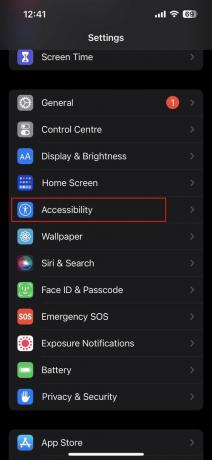
2. さあ、 をタップしてください 音声コントロール。

3. の中に 言語セクション、選択した言語を設定します。
方法 4: バッテリー セーバーをオフにする
iPhone でバッテリー セーバー モードが有効になっている場合は、Google Voice や Google アシスタントなどのアプリが動作しないように無効にする必要があります。 これは、音声検索機能を使用するアプリがバッテリーの使用量が限られているため、コマンドの処理が中断されるためです。 この場合、以下の手順に従ってこの機能をオフにしてみてください。
1. iPhoneの設定で、 をタップします バッテリー.
2. さあ、スイッチをオフにします 低電力モード.

方法 5: キャッシュをクリアする (アプリとブラウザの両方)
アプリ内のキャッシュ ファイルが壊れると、アプリが正しく動作しなかったり、遅くなったり、動作を停止したりする可能性があります。 キャッシュ ファイルを削除すると、アプリの動作が改善される場合があります。 しかし、iOS では、Apple はキャッシュを直接クリアすることを許可していません。 代わりに、有罪アプリをオフロードできます。 以下の手順に従ってキャッシュをクリアし、iPhone でサポートされていない Google 音声検索を修正してください。
1. アプリキャッシュのクリア
iPhone からアプリのキャッシュをクリアするには、次の手順に従います。
1. に行く 設定をタップし、 全般的.
2. 下にスクロールしてタップします iPhoneのストレージ.
3A. 位置を特定する グーグル声 Google Voice の問題を解決するには、それをタップします。
3B. タップする アシスタント Google アシスタントの問題を解決します。
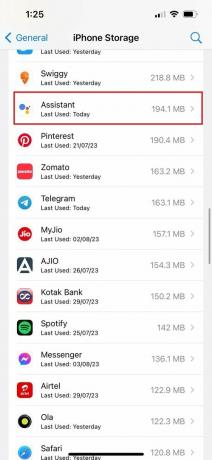
4. 次に、 をタップします。 アプリのオフロード.
2. ブラウザのキャッシュをクリアする
iPhone のブラウザ (Google Chrome) からキャッシュをクリアするには、次の手順に従います。
1. を開きます。 Google Chrome アプリ iPhoneで。
2. さあ、 をタップしてください 3つの点 画面の下部にあります。
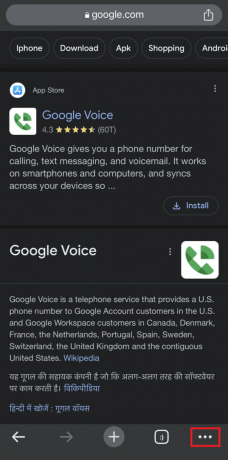
3. 次に、 をタップします 歴史.
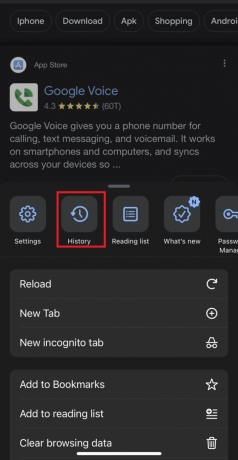
4. さあ、 をタップしてください 編集 検索履歴を手動で選択して、 消去.

方法 6: 音声を再トレーニングする (Google アシスタント アプリの場合)
iPhone または iPad で Google アシスタントが機能しないのを修正するには、音声モデルを再トレーニングしてみるとよいでしょう。 これにより、Google 音声検索があなたの声をより正確に認識できるようになります。 音声モデルを再トレーニングするには、次の手順に従います。
1. 打ち上げ グーグル援助.
2. をタップしてください プロフィールアイコン 右上隅にあります。
3. 下にスクロールしてタップします ボイスマッチ.
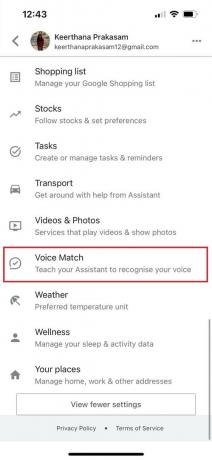
4. 画面上の指示に従って、 音声一致を備えたデバイスを追加する.
こちらもお読みください: Google Voiceの電話番号を調べる方法
方法 7: アプリを更新する (Google アシスタント アプリの場合)
アプリ開発者は、バグを修復し、アプリがスムーズに動作することを保証するために、アプリの定期的なアップデートを提供します。 Google アプリを最新バージョンに更新すると、Google 音声検索が機能しないという問題が解決される可能性があります。
1. に行く アプリストア。
2A. を検索してください Google Voice アプリ 下の検索アイコンを使用してください。
2B. 検索する Googleアシスタント 検索バーを使用して。

3. 次に、 をタップします。 アップデートボタン アプリの横にあります。
方法 8: サポート チームに連絡する
すべての手順を試しても、iPad で Google アシスタントが機能しない問題が解決しない場合は、お問い合わせください。 Google音声サポート さらなる支援のために。 あなたの状況に合わせた具体的な解決策を提供してくれるかもしれません。
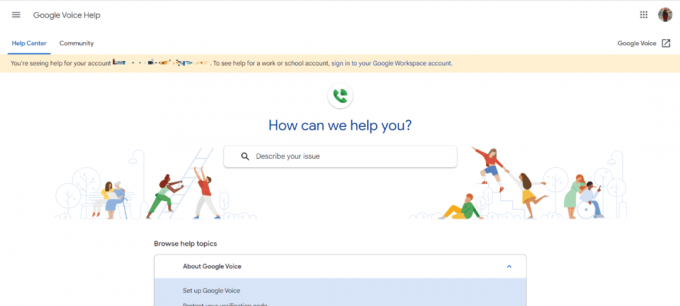
このガイドが問題の解決に役立つことを願っています iPhone で Google 音声検索が機能しない. ご質問やご提案がございましたら、下のコメントセクションにご記入ください。
ヘンリーは、複雑なテクノロジーのトピックを日常の読者がアクセスできるようにすることに情熱を持っている、経験豊富なテクノロジー ライターです。 テクノロジー業界で 10 年以上の経験を持つヘンリーは、読者にとって信頼できる情報源となっています。



